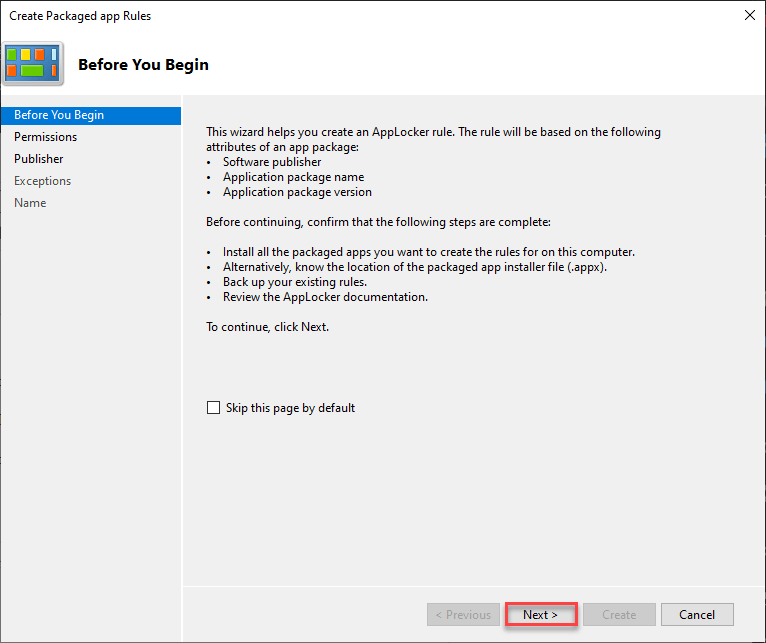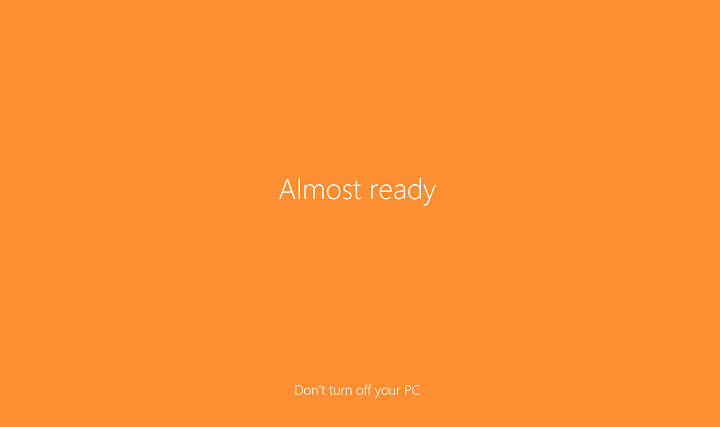
До сада би већина корисника требало да инсталира Анниверсари Упдате на својим рачунарима. Међутим, пошто је Мицрософт избацивање ажурирања у таласима, остало је још некога ко треба да га инсталира.
У случају да тек треба да инсталирате ажурирање годишњице На твојој Виндовс 10 машини, имамо мали трик који ће вам заправо уштедети мало времена и труда. Ако сте икада раније инсталирали већу исправку или нову копију оперативног система Виндовс, вероватно знате да ће након инсталације, да бисте завршили, морате да наведете неке додатне информације, као што су акредитиви за Мицрософт налог, име рачунара и још много тога подесити.
Иако не треба толико времена да се заврши, неким корисницима то једноставно смета. Срећом, Мицрософт је представио нову опцију која вам омогућава да користите тренутна подешавања током извођења поступка надоградње, тако да се не бринете око тога сваки пут када ажурирате рачунар.
Ево шта треба да урадите да бисте дозволили да Виндовс 10 аутоматски заврши поступак ажурирања, без икаквих ваших радњи:
- Отворите апликацију Сеттингс
- Идите на Ажурирања и безбедност> Виндовс Упдате
- Идите на Напредне опције
- Сада потражите Користите моје податке за пријављивање да бисте аутоматски завршили са подешавањем уређаја након ажурирања и означите поље поред ње

Када извршите следеће ажурирање, Виндовс ће користити ваша тренутна подешавања и сам ће завршити поступак. Иако је Анниверсари Упдате заправо прво ажурирање оперативног система Виндовс 10 на које се ова опција односи, моћи ћете користите овај метод и приликом инсталирања будућих исправки јер Мицрософт вероватно неће уклонити ову функцију у будућност.
Коришћење ове опције уклања све оне екране с текстом попут „Скоро спреман“ или „Изаберите тамо где сте стали“. Због тога бисте можда могли открити да неке апликације не раде или да недостају иконе на траци задатака. То уопште није проблем, јер ваш систем још увек мора бити потпуно спреман за употребу, и зато су се ти екрани и појавили у првом реду. Дакле, сачекајте мало, поново покрените рачунар и требали бисте имати све на свом месту.
ПОВЕЗАНЕ ПРИЧЕ КОЈЕ ТРЕБА ДА ПРОВЕРИТЕ:
- Ажурирање поводом годишњице не решава проблеме са Ви-Фи мрежом од 5 ГХз
- Апликација Започните Виндовс 10 вам говори све о ажурирању годишњице
- Још увек нисте надоградили на Виндовс 10? Ево новог рада
- Како да онемогућите програм за преглед Инсидер након ажурирања годишњице
- Направите УСБ чип за покретање помоћу Виндовс 10 Анниверсари Упдате